本博客日IP超过2000,PV 3000 左右,急需赞助商。
极客时间所有课程通过我的二维码购买后返现24元微信红包,请加博主新的微信号:xttblog2,之前的微信号好友位已满,备注:返现
受密码保护的文章请关注“业余草”公众号,回复关键字“0”获得密码
所有面试题(java、前端、数据库、springboot等)一网打尽,请关注文末小程序

腾讯云】1核2G5M轻量应用服务器50元首年,高性价比,助您轻松上云
不少人都放假了,就算没放假也是身在曹营心在汉。群里一位小白还在安心的学习,不放弃每一段空闲的时间。
这位网友,在 vi 使用方面遇到了一点疑惑,于是便有了这篇文章!
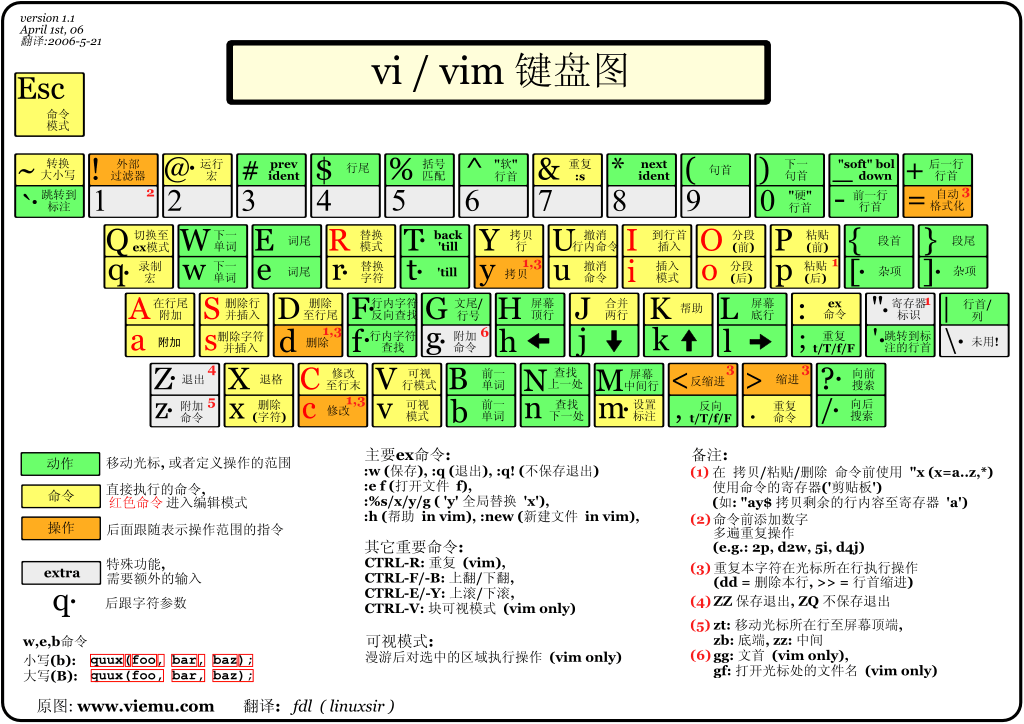
命令历史
以:和/开头的命令都有历史纪录,可以首先键入:或/然后按上下箭头来选择某个历史命令。
进入 vi
vi filename # 打开或新建文件,并将光标置于第一行首
vi +n filename # 打开文件,并将光标置于第n行首
vi + filename # 打开文件,并将光标置于最后一行首
vi +/pattern filename # 打开文件,并将光标置于第一个与pattern匹配的串处
vi -r filename # 在上次正用vi编辑时发生系统崩溃,恢复filename
vi filename….filename # 打开多个文件,依次进行编辑
文件命令
vim file #打开单个文件
vim file1 file2 file3 … #同时打开多个文件
:open file #在vim窗口中打开一个新文件
:split file #在新窗口中打开文件
:bn #切换到下一个文件
:bp #切换到上一个文件
:args #查看当前打开的文件列表,当前正在编辑的文件会用[]括起来。
:e ftp://192.168.10.76/abc.txt# 打开远程文件,比如 ftp
:e \qadrive\test\1.txt #打开远程文件,比如 share folder
vim 的模式
正常模式(按Esc或Ctrl+[进入) 左下角显示文件名或为空
插入模式(按i键进入) 左下角显示–INSERT–
可视模式(不知道如何进入) 左下角显示–VISUAL–
保存退出
w # 保存当前文件
w /tmp1 # 另存为/tmp1
20,59w /tmp1 # 仅将20-59行之间的内存另存为/tmp1
x 或 wq # 保存退出
q # 退出vi
q! # 退出不保存
!command # 执行shell命令command
n1,n2 w !command # 将文件中n1行至n2行的内容作为command的输入并执行之,若不指定n1,n2,则表示将整个文件内容作为command的输入
r !command # 将命令command的输出结果放到当前行
w !sudo tee % # 保存没权限时,可获取权限再保存
导航
h # 光标左移一个字符
l # 光标右移一个字符
space # 光标右移一个字符
Backspace # 光标左移一个字符
k 或 Ctrl+p # 光标上移一行
j 或 Ctrl+n # 光标下移一行
Enter # 光标下移一行
w 或 W # 光标右移一个字至字首
b 或 B # 光标左移一个字至字首
e 或 E # 光标右移一个字至字尾
) # 光标移至句尾
( # 光标移至句首
} # 光标移至段落开头
{ # 光标移至段落结尾
nG # 光标移至第n行首
n+ # 光标下移n行
n- # 光标上移n行
n$ # 光标移至第n行尾
H # 光标移至屏幕顶行
M # 光标移至屏幕中间行
L # 光标移至屏幕最后行
0 # (注意是数字零)光标移至当前行首
$ # 光标移至当前行尾
% 括号匹配
屏幕翻滚
Ctrl+u # 向文件首翻半屏
Ctrl+d # 向文件尾翻半屏
Ctrl+f # 向文件尾翻一屏
Ctrl+b # 向文件首翻一屏
nz # 将第n行滚至屏幕顶部,不指定n时将当前行滚至屏幕顶部
插入
i # 在光标前
I # 在当前行首
a # 光标后
A # 在当前行尾
o # 在当前行之下新开一行
O # 在当前行之上新开一行
r # 替换当前字符
R # 替换当前字符及其后的字符,直至按ESC键
s # 从当前光标位置处开始,以输入的文本替代指定数目的字符
S # 删除指定数目的行,并以所输入文本代替之
ncw 或 nCW # 修改指定数目的字
nCC # 修改指定数目的行
删除
ndw 或 ndW # 删除光标处开始及其后的n-1个字
do # 删至行首
d$ # 删至行尾
ndd # 删除当前行及其后n-1行
x 或 X # 删除一个字符,x删除光标后的,而X删除光标前的
Ctrl+u # 删除输入方式下所输入的文本
n1,n2 d # 将n1行到n2行之间的内容删除
%d # 删除全部内容
1,$d # 删除全部内容
复制粘贴、剪切、移动
yy # 复制当前行
nyy # 复制当前行开始的n行
先按 v 然后方向键选择区域,按 y 复制选中行
dd # 剪切当前行
p(小) # 在当前光标处下面粘贴内容。
P(大) # 在当前光标处上面粘贴内容
n1,n2 co n3 # 将n1行到n2行之间的内容拷贝到第n3行下
n1,n2 m n3 # 将n1行到n2行之间的内容移至到第n3行下
搜索(查找)
/abc # 从光标开始处向文件尾搜索abc
?abc # 从光标开始处向文件首搜索abc
/\/abc # 从光标开始处向文件尾搜索/abc,其中/是转义
n # 在同一方向重复上一次搜索命令
N # 在反方向上重复上一次搜索命令
替换
s/vivian/sky/ # 替换当前行第一个 vivian 为 sky
s/vivian/sky/g # 替换当前行所有 vivian 为 sky
n,$s/vivian/sky/ # 替换第 n 行开始到最后一行中每一行的第一个 vivian 为 sky
n,$s/vivian/sky/g # 替换第 n 行开始到最后一行中每一行所有 vivian 为sky
%s/vivian/sky/g # (等同于 g/vivian/s//sky/) 替换每一行的每一个 vivian 为 sky
s#vivian/#sky/# # 替换当前行第一个 vivian/ 为 sky/(可以使用 #或+作为分隔符,此时中间出现的 / 不会作为分隔符)
s/p1/p2/g # 将当前行中所有p1均用p2替代
n1,n2s/p1/p2/g # 将第n1至n2行中所有p1均用p2替代
g/p1/s//p2/g # 将文件中所有p1均用p2替换
寄存器
“?nyy # 将当前行及其下n行的内容保存到寄存器?中,其中?为一个字母,n为一个数字
“?nyw # 将当前行及其下n个字保存到寄存器?中,其中?为一个字母,n为一个数字
“?nyl # 将当前行及其下n个字符保存到寄存器?中,其中?为一个字母,n为一个数字
“?p # 取出寄存器?中的内容并将其放到光标位置处。这里?可以是一个字母,也可以是一个数字
ndd # 将当前行及其下共n行文本删除,并将所删内容放到1号删除寄存器中。
选项设置
set number # 显示行号
set number! # 不显示行号,其它选项同理加!号
set all # 列出所有选项设置情况
set term # 设置终端类型
set ignorance # 在搜索中忽略大小写
set list # 显示制表位(Ctrl+I)和行尾标志($)
set report # 显示由面向行的命令修改过的数目
set terse # 显示简短的警告信息
set warn # 在转到别的文件时若没保存当前文件则显示NO write信息
set nomagic # 允许在搜索模式中,使用前面不带“”的特殊字符
set nowrapscan # 禁止vi在搜索到达文件两端时,又从另一端开始
set mesg # 允许vi显示其他用户用write写到自己终端上的信息
插入命令
i 在当前位置生前插入
I 在当前行首插入
a 在当前位置后插入
A 在当前行尾插入
o 在当前行之后插入一行
O 在当前行之前插入一行
查找命令
/text #查找text,按n健查找下一个,按N健查找前一个。
?text #查找text,反向查找,按n健查找下一个,按N健查找前一个。
vim #中有一些特殊字符在查找时需要转义 .[]^%/?~$ :set ignorecase #忽略大小写的查找 :set noignorecase #不忽略大小写的查找。查找很长的词,如果一个词很长,键入麻烦,可以将光标移动到该词上,按或#键即可以该单词进行搜索,相当于/搜索。而#命令相当于?搜索。
:set hlsearch #高亮搜索结果,所有结果都高亮显示,而不是只显示一个匹配。
:set nohlsearch #关闭高亮搜索显示
:nohlsearch #关闭当前的高亮显示,如果再次搜索或者按下n或N键,则会再次高亮。
:set incsearch #逐步搜索模式,对当前键入的字符进行搜索而不必等待键入完成。
:set wrapscan #重新搜索,在搜索到文件头或尾时,返回继续搜索,默认开启。
替换命令
ra #将当前字符替换为a,当期字符即光标所在字符。
s/old/new/ #用old替换new,替换当前行的第一个匹配
s/old/new/g #用old替换new,替换当前行的所有匹配
%s/old/new/ #用old替换new,替换所有行的第一个匹配
%s/old/new/g #用old替换new,替换整个文件的所有匹配
:10,20 s/^/ /g #在第10行知第20行每行前面加四个空格,用于缩进。
ddp #交换光标所在行和其下紧邻的一行。
移动命令
h 左移一个字符
l 右移一个字符,这个命令很少用,一般用w代替。
k 上移一个字符
j 下移一个字符
以上四个命令可以配合数字使用,比如20j就是向下移动20行,5h就是向左移动5个字符,在Vim中,很多命令都可以配合数字使用,比如删除10个字符10x,在当前位置后插入3个!,3a!,这里的Esc是必须的,否则命令不生效。
w 向前移动一个单词(光标停在单词首部),如果已到行尾,则转至下一行行首。此命令快,可以代替l命令。
b 向后移动一个单词 2b 向后移动2个单词
e,同w,只不过是光标停在单词尾部
ge,同b,光标停在单词尾部。
^ 移动到本行第一个非空白字符上。
0(数字0)移动到本行第一个字符上,
移动到本行第一个字符。同0健。
$ 移动到行尾 3$ 移动到下面3行的行尾
gg 移动到文件头。= [[
G(shift + g) 移动到文件尾。= ]]
f(find)命令也可以用于移动,fx将找到光标后第一个为x的字符,3fd将找到第三个为d的字符。
F 同f,反向查找。跳到指定行,冒号+行号,回车,比如跳到240行就是 :240回车。另一个方法是行号+G,比如230G跳到230行。
Ctrl + e 向下滚动一行
Ctrl + y 向上滚动一行
Ctrl + d 向下滚动半屏
Ctrl + u 向上滚动半屏
Ctrl + f 向下滚动一屏
Ctrl + b 向上滚动一屏
撤销和重做
u 撤销(Undo)
U 撤销对整行的操作
Ctrl + r 重做(Redo),即撤销的撤销。
删除命令
x 删除当前字符
3x 删除当前光标开始向后三个字符
X 删除当前字符的前一个字符。X=dh
dl 删除当前字符, dl=x
dh 删除前一个字符
dd 删除当前行
dj 删除上一行
dk 删除下一行
10d 删除当前行开始的10行。
D 删除当前字符至行尾。D=d$
d$ 删除当前字符之后的所有字符(本行)
kdgg 删除当前行之前所有行(不包括当前行)
jdG(jd shift + g) 删除当前行之后所有行(不包括当前行)
:1,10d 删除1-10行
:11,$d 删除11行及以后所有的行
:1,$d 删除所有行
J(shift + j) 删除两行之间的空行,实际上是合并两行。
拷贝和粘贴
yy 拷贝当前行
nyy 拷贝当前后开始的n行,比如2yy拷贝当前行及其下一行。
p 在当前光标后粘贴,如果之前使用了yy命令来复制一行,那么就在当前行的下一行粘贴。
shift+p 在当前行前粘贴
:1,10 co 20 将1-10行插入到第20行之后。
:1,$ co $ 将整个文件复制一份并添加到文件尾部。正常模式下按v(逐字)或V(逐行)进入可视模式,然后用jklh命令移动即可选择某些行或字符,再按y即可复制
ddp交换当前行和其下一行
xp交换当前字符和其后一个字符
剪切命令
正常模式下按v(逐字)或V(逐行)进入可视模式,然后用jklh命令移动即可选择某些行或字符,再按d即可剪切
ndd 剪切当前行之后的n行。利用p命令可以对剪切的内容进行粘贴
:1,10d 将1-10行剪切。利用p命令可将剪切后的内容进行粘贴。
:1, 10 m 20 将第1-10行移动到第20行之后。
退出命令
:wq 保存并退出
ZZ 保存并退出
:q! 强制退出并忽略所有更改
:e! 放弃所有修改,并打开原来文件。
窗口命令
:split或new 打开一个新窗口,光标停在顶层的窗口上
:split file或:new file 用新窗口打开文件
split打开的窗口都是横向的,使用vsplit可以纵向打开窗口。
Ctrl+ww 移动到下一个窗口
Ctrl+wj 移动到下方的窗口
Ctrl+wk 移动到上方的窗口
关闭窗口
:close 最后一个窗口不能使用此命令,可以防止意外退出vim。
:q 如果是最后一个被关闭的窗口,那么将退出vim。
ZZ 保存并退出。
:only #关闭所有窗口,只保留当前窗口
录制宏
按q键加任意字母开始录制,再按q键结束录制(这意味着vim中的宏不可嵌套),使用的时候@加宏名,比如qa。。。q录制名为a的宏,@a使用这个宏。
执行shell命令
:!command
:!ls 列出当前目录下文件
:!perl -c script.pl 检查perl脚本语法,可以不用退出vim,非常方便。
:!perl script.pl 执行perl脚本,可以不用退出vim,非常方便。
:suspend或Ctrl – Z 挂起vim,回到shell,按fg可以返回vim。
注释命令
perl程序中#开始的行为注释,所以要注释某些行,只需在行首加入#
3,5 s/^/#/g 注释第3-5行
3,5 s/^#//g 解除3-5行的注释
1,$ s/^/#/g 注释整个文档。
:%s/^/#/g 注释整个文档,此法更快。
帮助命令
:help or F1 显示整个帮助
:help xxx 显示xxx的帮助,比如 :help i, :help CTRL-[(即Ctrl+[的帮助)。
:help ‘number’ Vim选项的帮助用单引号括起
:help 特殊键的帮助用<>扩起
:help -t Vim启动参数的帮助用-
:help i_ 插入模式下Esc的帮助,某个模式下的帮助用模式_主题的模式
帮助文件中位于||之间的内容是超链接,可以用Ctrl+]进入链接,Ctrl+o(Ctrl + t)返回
其他非编辑命令
. 重复前一次命令
:set ruler? 查看是否设置了ruler,在.vimrc中,使用set命令设制的选项都可以通过这个命令查看
:scriptnames 查看vim脚本文件的位置,比如.vimrc文件,语法文件及plugin等。
:set list 显示非打印字符,如tab,空格,行尾等。如果tab无法显示,请确定用set lcs=tab:>-命令设置了.vimrc文件,并确保你的文件中的确有tab,如果开启了expendtab,那么tab将被扩展为空格。

最后,欢迎关注我的个人微信公众号:业余草(yyucao)!可加作者微信号:xttblog2。备注:“1”,添加博主微信拉你进微信群。备注错误不会同意好友申请。再次感谢您的关注!后续有精彩内容会第一时间发给您!原创文章投稿请发送至532009913@qq.com邮箱。商务合作也可添加作者微信进行联系!
本文原文出处:业余草: » 史上最全的 vi 命令大全,建议收藏!
